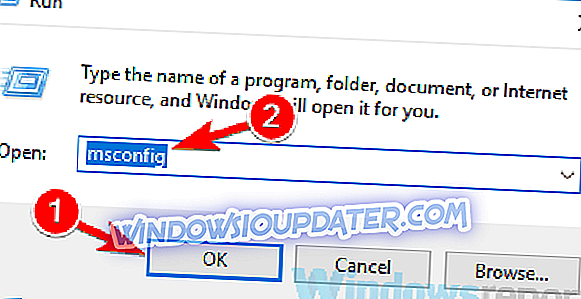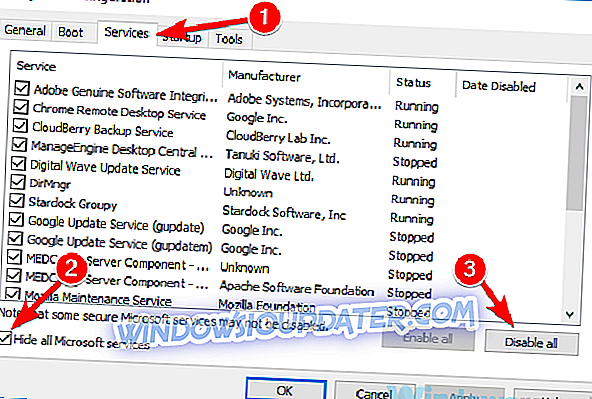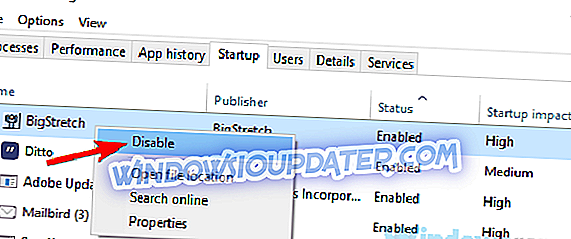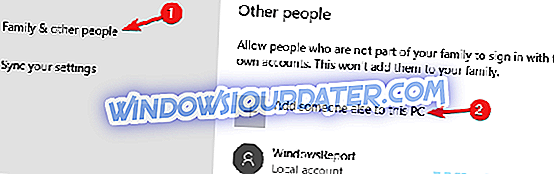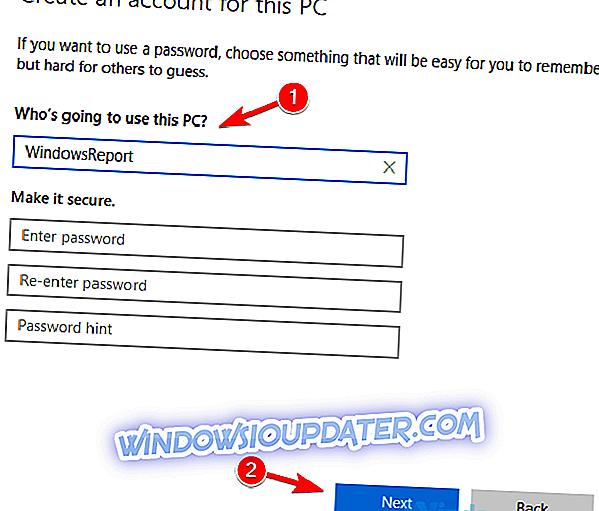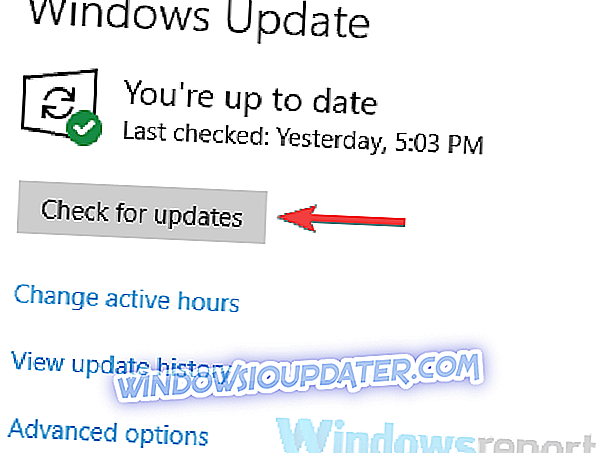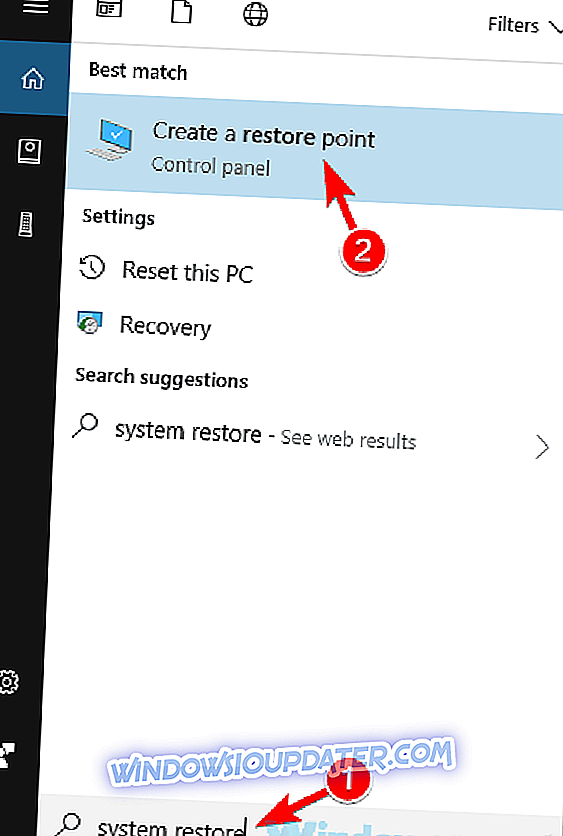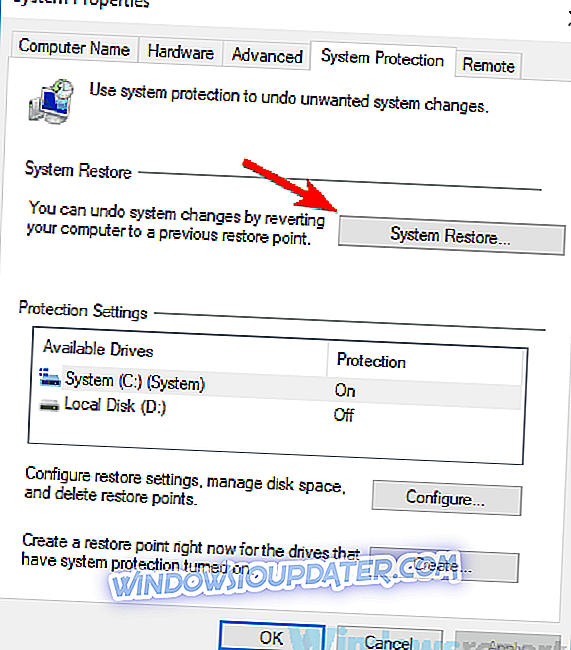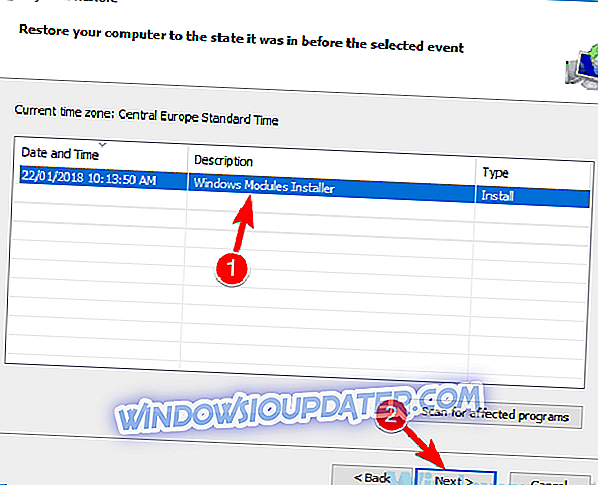Pesan breakpoint telah tercapai kadang-kadang dapat muncul di PC Anda saat mencoba menjalankan aplikasi tertentu atau saat mencoba mematikan komputer Anda. Pesan ini bisa sangat menjengkelkan, dan di artikel hari ini kami akan menunjukkan cara memperbaikinya.
Pesan breakpoint telah tercapai kadang-kadang dapat muncul dan mencegah Anda menjalankan aplikasi tertentu pada PC Anda. Berbicara tentang pesan kesalahan ini, berikut adalah beberapa masalah serupa yang dilaporkan pengguna:
- Sebuah breakpoint telah mencapai Windows 10, 8.1, 7 - Masalah ini dapat muncul di hampir semua versi Windows, tetapi terlepas dari versi Windows yang Anda gunakan, Anda harus menemukan sebagian besar solusi kami membantu.
- Breakpoint pengecualian telah mencapai Firefox, Origin, Outlook - Masalah ini dapat terjadi jika aplikasi yang Anda coba jalankan tidak mutakhir atau jika instalasinya rusak. Cukup instal ulang aplikasi dan masalahnya harus hilang.
- Exception breakpoint 0x80000003 Windows 10 - Pesan kesalahan ini terkadang disertai dengan kode kesalahan. Untuk memperbaiki masalah, pastikan untuk mencoba beberapa solusi kami.
- Breakpoint telah dicapai ketika mematikan - Kadang-kadang masalah ini dapat terjadi karena aplikasi pihak ketiga. Untuk memperbaikinya, Anda perlu menemukan dan menghapus aplikasi yang bermasalah dan masalah tersebut harus diselesaikan.
Breakpoint telah mencapai pesan kesalahan, bagaimana cara memperbaikinya?
- Pindai PC Anda untuk mencari malware
- Hapus screensaver pihak ketiga
- Hapus pengaturan overclock
- Nonaktifkan aplikasi yang bermasalah
- Hapus semua aplikasi yang baru saja diinstal
- Pastikan aplikasi yang Anda coba jalankan sudah terbaru
- Buat akun pengguna baru
- Pastikan sistem Anda mutakhir
- Lakukan Pemulihan Sistem
Solusi 1 - Pindai PC Anda untuk menemukan malware

Menurut pengguna, terkadang masalah ini dapat muncul jika sistem Anda terinfeksi oleh malware. Untuk memperbaiki masalah, disarankan agar Anda melakukan pemindaian sistem lengkap dan memeriksa apakah itu menyelesaikan masalah Anda. Ingatlah bahwa pemindaian sistem lengkap dapat memakan waktu sekitar satu jam, jadi Anda harus bersabar.
Untuk menghindari infeksi malware di masa mendatang, disarankan untuk menggunakan antivirus yang baik dan dapat diandalkan. Jika Anda ingin mencapai perlindungan maksimum, kami sarankan Anda untuk mencoba Bitdefender .
- Bitdefender Total Security 2019: Perangkat lunak antivirus multi-platform terbaik
Solusi 2 - Hapus screensaver pihak ketiga
Terkadang pesan breakpoint telah tercapai dapat muncul karena screensaver pihak ketiga pada PC Anda. Tampaknya screensaver pihak ketiga dapat mengganggu Windows 10, dan itu akan menyebabkan pesan kesalahan ini.
Untuk memperbaiki masalah, disarankan agar Anda menemukan dan menghapus screensaver pihak ketiga dari PC Anda. Beberapa pengguna melaporkan bahwa screensaver adalah penyebab masalah ini, tetapi setelah menghapusnya, masalah terselesaikan.
Solusi 3 - Hapus pengaturan overclock
Beberapa pengguna melaporkan bahwa pesan breakpoint telah tercapai muncul karena kartu grafis yang di-overclock. Untuk memperbaiki masalah ini, pengguna menyarankan untuk menghapus pengaturan overclock dan memeriksa apakah itu menyelesaikan masalah Anda.
Banyak pengguna melakukan overclock perangkat keras mereka untuk mencapai kinerja yang lebih baik, tetapi kadang-kadang overclocking perangkat keras dapat menyebabkan masalah perangkat lunak seperti ini. Setelah Anda menghapus pengaturan overclock pada kartu grafis Anda, periksa apakah masalahnya masih ada.
Solusi 4 - Nonaktifkan aplikasi yang bermasalah
Terkadang aplikasi pihak ketiga dapat menyebabkan muncul breakpoint kesalahan, dan untuk memperbaikinya, disarankan untuk menemukan dan menghapus aplikasi yang bermasalah. Penyebab umum bisa berupa perangkat lunak antivirus Anda, jadi coba nonaktifkan dan periksa apakah itu membantu. Dalam beberapa kasus, Anda bahkan mungkin harus menghapus antivirus Anda untuk memperbaiki masalah ini.
Jika itu tidak berhasil, langkah Anda berikutnya adalah melakukan boot Bersih. Seperti yang Anda ketahui, banyak aplikasi memulai secara otomatis dengan Windows 10, dan kadang-kadang aplikasi ini dapat menyebabkan masalah segera setelah mereka mulai.
Untuk mengetahui penyebab masalah, Anda harus menonaktifkan semua aplikasi startup dengan melakukan hal berikut:
- Tekan W indows Key + R dan ketik msconfig . Klik OK atau tekan Enter .
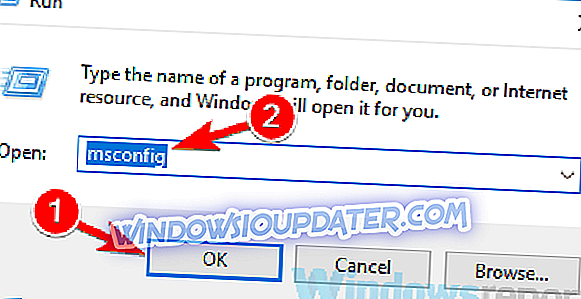
- Jendela Konfigurasi Sistem sekarang akan mulai. Buka tab Layanan dan centang Sembunyikan semua kotak centang Layanan Microsoft . Sekarang klik tombol Nonaktifkan semua untuk menonaktifkan semua layanan startup.
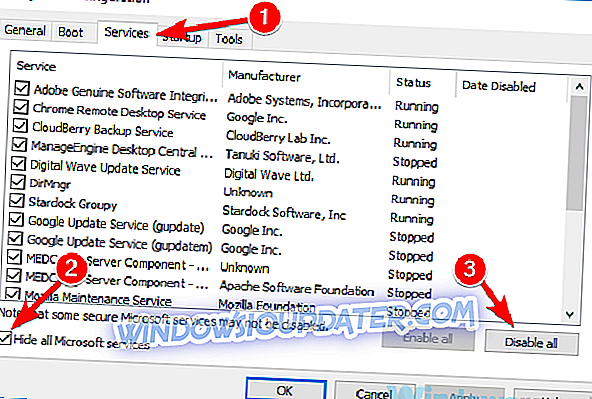
- Buka tab Startup dan klik Open Task Manager .
- Daftar aplikasi startup akan muncul. Klik kanan entri pertama pada daftar dan pilih Nonaktifkan . Lakukan ini untuk semua aplikasi dalam daftar.
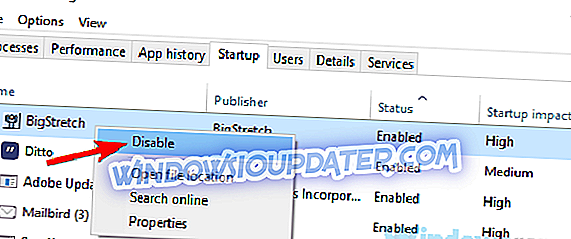
- Setelah menonaktifkan semua aplikasi, kembali ke jendela Konfigurasi Sistem dan klik Terapkan dan OK .
- Nyalakan kembali PC Anda.
Setelah PC Anda restart, periksa apakah masalahnya masih ada. Jika masalah tidak muncul, itu berarti salah satu aplikasi atau layanan startup yang menyebabkan masalah. Untuk menemukan penyebabnya, Anda harus mengaktifkan layanan dan aplikasi dalam kelompok sampai Anda berhasil membuat kembali masalah.
Ingatlah bahwa Anda harus me-restart PC Anda setiap kali Anda mengaktifkan aplikasi atau layanan untuk menerapkan perubahan. Setelah Anda menemukan aplikasi yang bermasalah, hapus atau nonaktifkan dan masalahnya harus diselesaikan.
Solusi 5 - Hapus semua aplikasi yang baru saja diinstal
Jika breakpoint telah tercapai, pesan mulai muncul baru-baru ini, masalahnya mungkin terkait dengan aplikasi pihak ketiga. Terkadang aplikasi tertentu akan menginstal beberapa aplikasi yang tidak diinginkan juga, dan itu dapat menyebabkan ini dan banyak masalah lainnya.
Untuk memperbaiki masalah ini, disarankan untuk menghapus aplikasi yang baru saja diinstal atau aplikasi mencurigakan yang Anda tidak ingat menginstalnya. Ada beberapa metode yang dapat Anda gunakan untuk menghapus instalasi aplikasi, tetapi yang paling efektif adalah menggunakan perangkat lunak uninstaller seperti Revo Uninstaller .
Jika Anda tidak tahu, perangkat lunak uninstaller adalah aplikasi khusus yang dapat dengan mudah menghapus perangkat lunak apa pun dari PC Anda. Selain menghapus aplikasi yang diinginkan, perangkat lunak uninstaller juga akan menghapus semua file dan entri registri yang terkait dengan aplikasi. Dengan melakukannya, Anda akan mencegah masalah ini muncul di masa mendatang.
Solusi 6 - Pastikan aplikasi yang Anda coba jalankan sudah terbaru
Jika masalah ini terjadi ketika Anda mencoba menjalankan aplikasi tertentu, ada kemungkinan ada bug yang menyebabkan kesalahan ini. Untuk memperbaikinya, disarankan untuk memastikan bahwa aplikasi yang Anda coba jalankan sudah terbaru.
Jika Anda bahkan tidak dapat memulai aplikasi untuk memperbaruinya, disarankan untuk menginstalnya kembali dan periksa apakah itu menyelesaikan masalah. Pastikan untuk mengunduh dan menginstal versi terbaru. Setelah melakukan itu, periksa apakah pesan kesalahan masih ada.
Solusi 7 - Buat akun pengguna baru
Kadang - kadang kesalahan breakpoint telah tercapai dapat muncul karena akun pengguna yang rusak. Akun Anda dapat rusak karena berbagai alasan, dan jika itu terjadi, Anda mungkin menghadapi berbagai masalah. Untuk memperbaiki masalah ini, disarankan agar Anda membuat akun pengguna baru dan memeriksa apakah masalahnya juga muncul di sana. Untuk membuat akun pengguna baru, lakukan hal berikut:
- Buka aplikasi Pengaturan dan menuju ke bagian Akun . Untuk membuka aplikasi Pengaturan dengan cepat, Anda dapat menggunakan pintasan Windows Key + I.
- Pilih Keluarga & orang lain dari menu di sebelah kiri. Pilih Tambahkan orang lain ke PC ini .
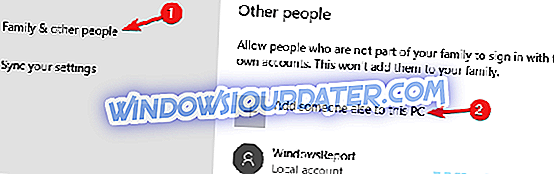
- Arahkan ke Saya tidak memiliki informasi masuk orang ini> Tambahkan pengguna tanpa akun Microsoft .
- Masukkan nama pengguna yang diinginkan untuk akun baru dan klik Next .
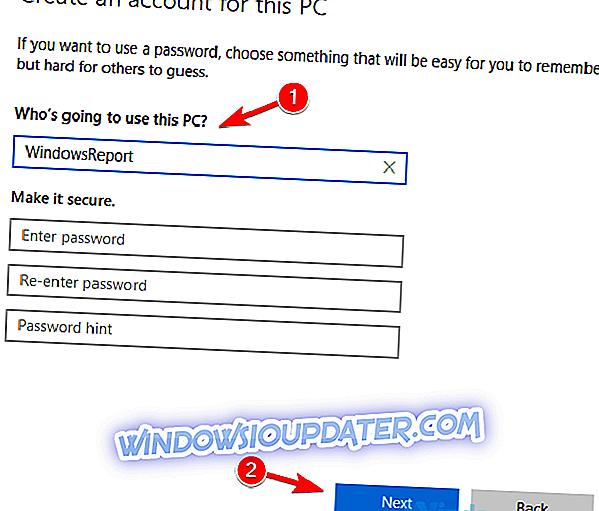
Setelah Anda membuat akun pengguna baru, beralihlah ke sana dan periksa apakah masalahnya masih ada. Jika masalah tidak muncul, kemungkinan besar masalahnya adalah akun pengguna Anda. Karena tidak ada cara mudah untuk memperbaiki akun pengguna Anda, pindahkan file pribadi Anda ke yang baru dan mulai menggunakannya sebagai ganti akun lama Anda.
Solusi 8 - Pastikan sistem Anda mutakhir
Jika masalah ini terus muncul, kemungkinan penyebabnya terkait dengan sistem Anda. Bug dan gangguan dapat muncul sesekali, dan jika Anda menjumpainya, cara terbaik untuk mengatasinya adalah dengan memastikan bahwa sistem operasi Anda mutakhir.
Windows 10 biasanya menginstal pembaruan yang hilang secara otomatis, tetapi Anda selalu dapat memeriksa pembaruan sendiri dengan melakukan hal berikut:
- Buka aplikasi Pengaturan dan buka bagian Perbarui & Keamanan .
- Sekarang klik tombol Periksa pembaruan di panel kanan.
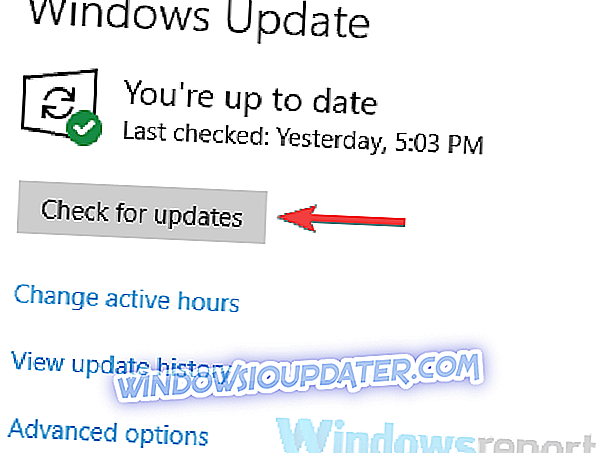
Windows sekarang akan memeriksa pembaruan yang tersedia dan menginstalnya secara otomatis. Setelah pembaruan diinstal, periksa apakah masalahnya masih ada.
Solusi 9 - Melakukan Pemulihan Sistem
Jika breakpoint telah tercapai, pesan mulai muncul baru-baru ini, mungkin Anda dapat memperbaiki masalahnya hanya dengan melakukan Pemulihan Sistem. System Restore adalah fitur yang berguna yang memungkinkan Anda untuk mengembalikan sistem Anda ke waktu sebelumnya dan memperbaiki berbagai masalah di sepanjang jalan.
Untuk melakukan Pemulihan Sistem, Anda hanya perlu melakukan yang berikut:
- Tekan Windows Key + S dan ketik pengembalian sistem . Pilih Buat titik pemulihan dari daftar hasil.
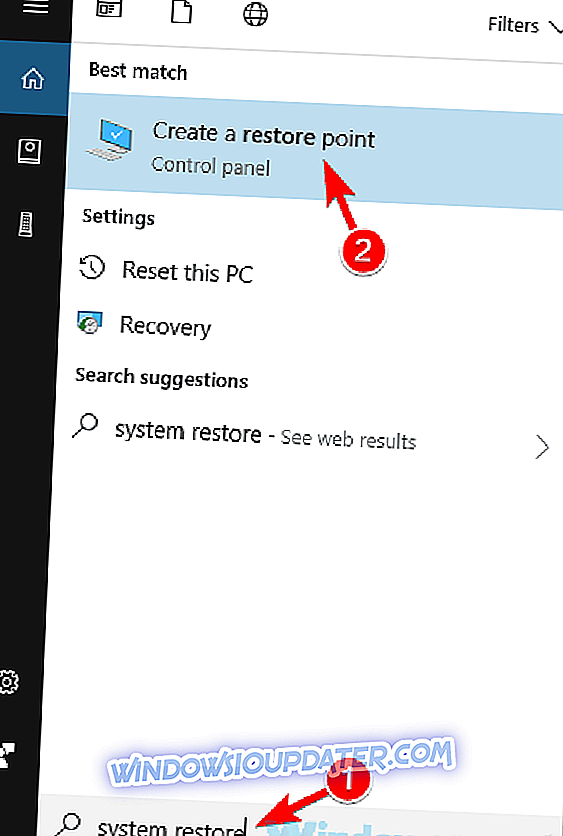
- Jendela System Properties sekarang seharusnya terbuka. Klik tombol Pemulihan Sistem .
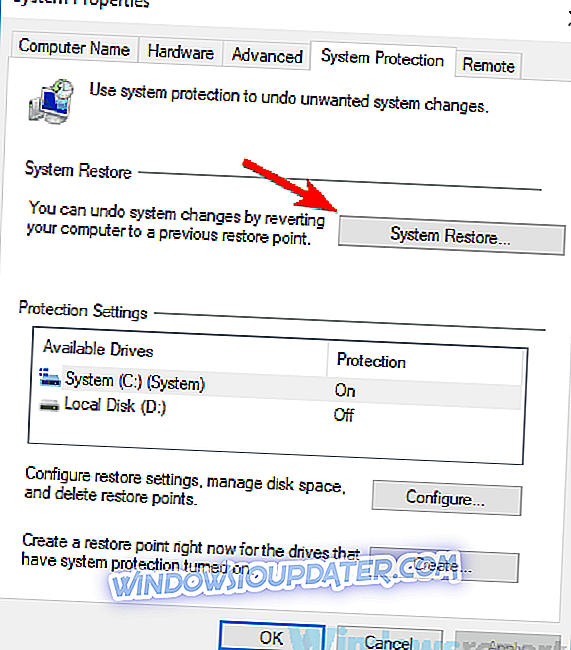
- Setelah jendela Pemulihan Sistem terbuka, klik Berikutnya .
- Centang Tampilkan opsi lebih banyak titik pemulihan, jika tersedia. Pilih titik pemulihan Anda dan klik Berikutnya .
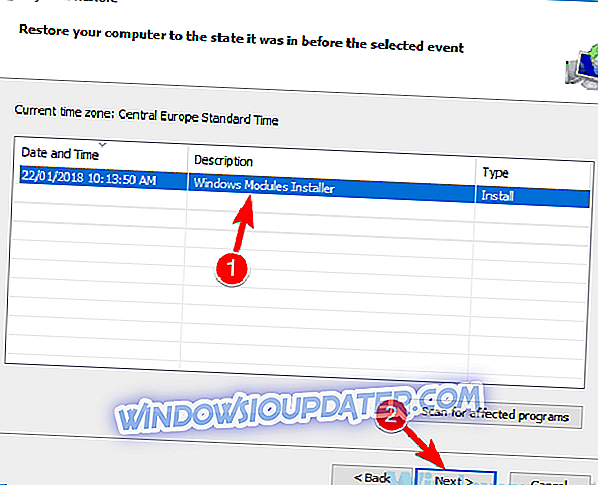
- Ikuti instruksi untuk menyelesaikan pemulihan.
Setelah Anda memulihkan sistem Anda, periksa apakah masalahnya masih ada.
Pesan breakpoint telah tercapai biasanya disebabkan oleh aplikasi pihak ketiga, tetapi Anda harus dapat memperbaiki masalah ini dengan menggunakan salah satu solusi kami.